8 oplossingen voor Touch ID-problemen na iOS 14/13.7 Update
Het hebben van een Touch ID-functie is tegenwoordig een zegen. Want niemand op deze planeet zou ooit ongeautoriseerde toegang tot hun apparaten willen en daarom willen ze hun apparaat altijd beveiligd houden. Ook is het veel beter om een apparaat met alleen een vingerafdruk te ontgrendelen dan altijd wachtwoorden of patronen in te voeren. In iPhone werd de functie opnieuw geïntroduceerd met iPhone 5s en werd deze beter met de latere versies.
Er zijn echter verschillende gelegenheden waarin gebruikers in moeilijkheden komen. Omdat iOS 14/13.7 een rage is, downloaden de meeste mensen het om nieuwe functies te hebben. Maar er zijn velen die klagen dat Touch ID-sensor werkt niet. Vastzitten met een dergelijk probleem direct na de update is ernstig ontmoedigend. Maar maak je geen zorgen! We zijn hier in uw probleem. Hieronder worden enkele mogelijke oplossingen en tips genoemd om van het probleem af te komen. Lees het artikel aandachtig en hopelijk kun je het probleem oplossen Touch ID werkt niet in iOS 14/13.7 zelf uitgeven.
- Deel 1: Maak de startknop van de iPhone schoon
- Deel 2: Scan je vingerafdruk goed
- Deel 3: Forceer uw apparaat opnieuw op te starten
- Deel 4: Schakel uw toegangscode uit
- Deel 5: iOS 14/13.7 Touch ID-problemen oplossen met een ontgrendelingstool
- Deel 6: een nieuwe Touch ID toevoegen op iOS 14/13.7
- Deel 7: Deactiveer en activeer Touch ID op iOS 14/13.7
- Deel 8: iPhone herstellen met iTunes
- Deel 9: Neem contact op met de Apple-service
Deel 1: Maak de startknop van de iPhone schoon
Je vindt het misschien gek, maar geloof ons, het werkt. Het is mogelijk dat de Raak ID probleem heeft niets te maken met de iOS 14/13.7. Omdat we soms haastig het oppervlak aanraken met vuile of vochtige vingers. Dit kan leiden tot Touch ID-sensor werkt niet. Zorg er daarom voor dat u uw Home-knop in de eerste plaats schoonmaakt. U kunt hiervoor een gladde doek gebruiken. En zorg er vanaf de volgende keer voor dat u geen natte, zweterige vinger of olieachtige of vochtige substantie op uw vinger heeft voordat u deze scant via Touch ID.
Deel 2: Scan je vingerafdruk goed
Het volgende waar u zeker van moet zijn, is de juiste vingerafdrukscan. Tijdens het ontgrendelen moeten uw vingers de Home-knop en de capacitieve metalen ring op de juiste manier aanraken. Let op de vinger die u op hetzelfde punt plaatst voor een juiste authenticatie. Kijk of je nog steeds je Touch ID werkt niet.
Deel 3: Forceer uw apparaat opnieuw op te starten
Indien de Touch ID-sensor je nog steeds lastigvalt, is het nu tijd om wat actie te ondernemen. Een van de essentiële acties die voor dergelijke glitches moeten worden gevolgd, is het opnieuw opstarten van de Force. Het heeft de kracht om kleine problemen op te lossen en zal dus zeker de niet-reagerende oplossen Touch ID-sensor. Het biedt het apparaat alleen een nieuwe herstart, waardoor eventuele kleine bugs worden opgelost door alle achtergrondbewerkingen te beëindigen. Hier leest u hoe u dit op uw iPhone kunt doen.
- Voor iPhone 6 en eerdere modellen:
Begin door de ‘Home’ -knop en de ‘Power’ (of ‘Sleep / Wake’ -knop) samen bijna 10 seconden ingedrukt te houden. U zult het Apple-logo op het scherm zien verschijnen. Laat op dat moment de knoppen los die u vasthield.

- Voor iPhone 7 en 7 Plus:
Aangezien de ‘Home’ -knop afwezig is in deze modellen, moet u de ‘Volume Down’- en de ‘Power’ -knoppen helemaal vasthouden. Blijf dit doen totdat je het Apple-logo op het scherm vindt. Laat de knoppen los en uw apparaat wordt opnieuw opgestart.

- Voor iPhone 8, 8 Plus, X, 11 en hoger:
Voor deze modellen variëren de stappen een beetje. U moet eerst op de knop ‘Volume omhoog’ tikken. Tik nu snel op de knop ‘Volume omlaag’. Daarna hoeft u alleen maar lang op de ‘Power’ -knop te drukken. Zorg ervoor dat u de knop loslaat wanneer u het Apple-logo op het scherm ziet. Het apparaat wordt opnieuw opgestart en hopelijk wordt de Touch ID-sensor werkt niet kwestie.

Deel 4: Schakel uw toegangscode uit
U kunt ook proberen de toegangscode uit te schakelen als u van het probleem verlost wilt zijn. Hier zijn de stappen voor hetzelfde.
- Open ‘Instellingen’ en ga naar ‘Touch ID & Passcode’.

- Blader nu naar de optie ‘Toegangscode uitschakelen’ en tik erop.
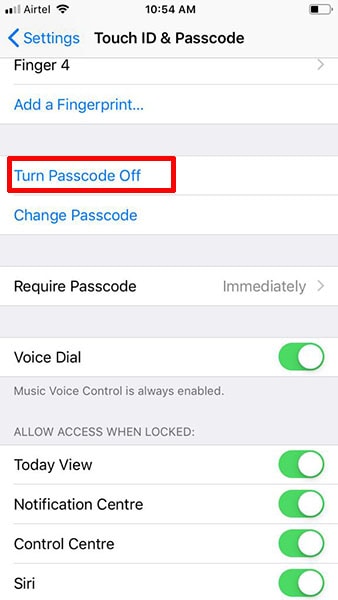
- Bevestig dit door op ‘Uitschakelen’ te klikken.
Deel 5: iOS 14/13.7 Touch ID-problemen oplossen met een ontgrendelingstool
Als niets werkt en je dringend je iPhone wilt ontgrendelen, probeer dan een betrouwbare tool zoals DrFoneTool – Screen Unlock (iOS). Met deze tool kunt u uw iOS-apparaat perfect ontgrendelen met het eenvoudige proces met één klik. En daarom, wanneer? Touch ID stopt met werken; dit kan fungeren als uw geweldige metgezel. Compatibiliteit is geen probleem met deze tool, aangezien de nieuwste iOS-apparaten hiermee eenvoudig te beheren zijn. Een van de interessante dingen is de eenvoud; er is geen speciale technische kennis voor nodig om het proces uit te voeren. Om dit geweldige programma te gebruiken, moet je het volgende doen.
Stap 1: Download en start de tool
- Om te beginnen moet je je haasten naar de officiële website van DrFoneTool en daar de toolkit downloaden. Na het succesvol downloaden, installeert u de tool en start u deze vervolgens. Nadat u het hebt geopend, klikt u op het tabblad ‘Scherm ontgrendelen’.

Stap 2: Verbinding tot stand brengen
- Nu moet u uw iOS-apparaat met de computer verbinden met behulp van een origineel bliksemsnoer. Wanneer u de succesvolle verbinding van het apparaat en de computer ziet, klikt u op ‘iOS-scherm ontgrendelen’.

Stap 3: Zet de iPhone in de herstelmodus
- Als volgende stap moet u uw apparaat opstarten in de DFU-modus. Om dit te implementeren, volgt u gewoon de stappen op het scherm. Zorg ervoor dat u de instructies zorgvuldig opvolgt.

Stap 4: Bevestig de informatie
- Op het volgende scherm toont het programma de informatie van het apparaat. Kruis het model en de systeemversie aan. Om het correct te maken, kunt u de vervolgkeuzeknop gebruiken. Als u klaar bent met de controle, klikt u op de knop ‘Start’ om de firmware te downloaden.

Stap 5:ontsluitenhet slot
- Wanneer de firmware perfect is gedownload, moet u op ‘Nu ontgrendelen’ klikken om uw apparaat te ontgrendelen.

Deel 6: een nieuwe Touch ID toevoegen op iOS 14/13.7
Waarom probeer je niet alles vanaf nul? Als de Touch ID-sensor werkt niet en uw vingerafdruk niet kan detecteren, probeer dan een nieuwe vingerafdruk toe te voegen en kijk of deze werkt. Als de resultaten positief zijn, wat had je dan nog meer nodig! U kent de stappen misschien ook, maar we kunnen onze gebruikers niet in een dilemma laten verkeren. Dus het volgende is het proces.
- Open de ‘Instellingen’ op uw telefoon. Ga naar ‘Touch ID & toegangscode’.

- Voer de toegangscode in als daarom wordt gevraagd. Tik op ‘Een vingerafdruk toevoegen’.

- Leg nu uw vinger op de sensor en laat het apparaat deze vanuit elke mogelijke hoek detecteren. Vermijd zweterige vingers, anders zijn alle inspanningen tevergeefs.
Deel 7: Deactiveer en activeer Touch ID op iOS 14/13.7
Wanneer het toevoegen van een nieuwe vingerafdruk mislukt, is het uitschakelen en inschakelen van de functie zelf een goede manier om dit op te lossen Touch ID-sensor werkt niet probleem. Om dit te doen, zijn hier de stappen.
- Open ‘Instellingen’ en ga naar ‘Touch ID & Passcode’.

- Voer de toegangscode in om door te gaan.
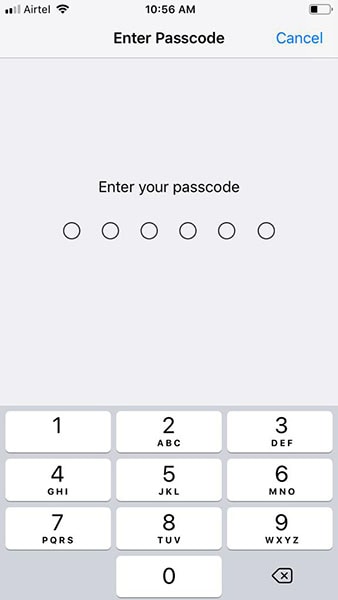
- Schakel ‘iPhone ontgrendelen’ en ‘iTunes en App Store’ uit.
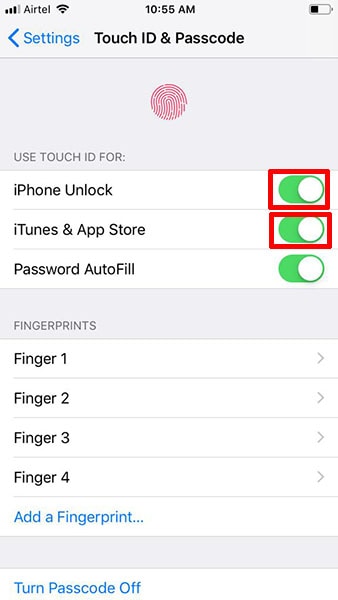
- Het is tijd om de iPhone opnieuw op te starten. Ga naar dezelfde instellingen en schakel nu de knoppen in. We hopen nu dat Touch ID werkt in iOS 14/13.7.
Deel 8: iPhone herstellen met iTunes
Het apparaat herstellen is nog een andere oplossing wanneer: Touch ID werkt niet meer in iOS 14/13.7. We raden dit echter weinig aan om het probleem op te lossen, omdat het de gegevens van uw apparaat kan verwijderen. U kunt deze methode volgen als u een back-up van uw apparaat hebt of er een maken voordat u naar deze methode gaat.
- U moet iTunes als eerste stap starten. Eenmaal gelanceerd, neemt u de bliksemkabel en brengt u verbinding tot stand tussen uw apparaat en de pc.
- Zodra het apparaat is gedetecteerd, moet u op het apparaatpictogram linksboven klikken.
- Druk op ‘Samenvatting’ gevolgd door op ‘iPhone herstellen’ te klikken.

- Uw apparaat wordt nu teruggezet naar de fabrieksinstellingen en wordt met succes ontgrendeld.
Deel 9: Neem contact op met de Apple-service
Wacht wat? Touch ID-sensor werkt nog steeds niet? Dan heeft uitstellen geen zin en moet je je haasten naar het Apple-centrum. Nadat u alle hierboven genoemde tips hebt geprobeerd, is het het juiste moment om uw apparaat door een expert te laten nakijken als u geen resultaten krijgt. Ze zullen zeker detecteren wat het probleem veroorzaakt en hopelijk krijgt u uw apparaat over een tijdje weer normaal.
Laatste artikels